Un tutorial WordPress per principianti: crea il tuo primo sito in 10 passaggi
Pubblicato: 2022-01-10Creare il tuo primo sito WordPress è semplice e può essere fatto in 10 passaggi. Questo articolo ti mostra come è fatto.
Quando si tratta di creare il tuo primo sito WordPress, potresti sentirti intimidito, soprattutto se non hai idea di dove iniziare o cosa fare.
La prima volta che metti piede nella dashboard di WordPress, non puoi fare a meno di meravigliarti di quanto tutto appaia semplice. Una barra laterale di gestione sulla sinistra. Un'interfaccia pulita per lavorare al centro. Notifiche in alto.
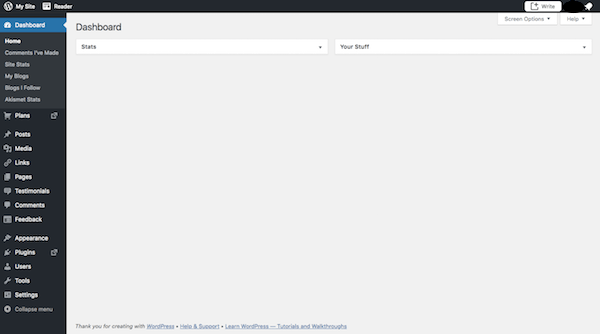
Ma una volta che inizi a scavare più a fondo in WordPress, potresti sentirti sopraffatto mentre approfondisci gli strati di funzionalità all'interno del sistema di gestione dei contenuti.
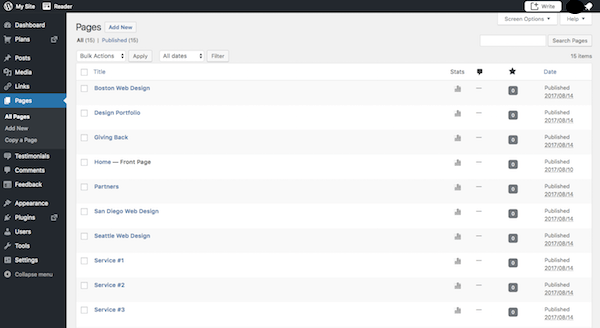
Quindi, parliamo di passaggi pratici qui.
Cosa devi fare per iniziare a utilizzare WordPress e ottenere un sito Web pronto a stupire i visitatori fin dall'inizio? E come puoi farlo nel modo più efficiente possibile, anche senza una precedente esperienza in WordPress? Il seguente tutorial di WordPress ti guiderà attraverso tutti i passaggi necessari per configurare il tuo primo sito WordPress.
- Passaggio 1: scegli un dominio
- Passaggio 2: acquista Web Hosting e Dominio
- Passaggio 3: installa WordPress
- Passaggio 4: trova un tema WordPress
- Passaggio 5: installa il tuo tema WordPress
- Passaggio 6: configura il tuo tema WordPress
- Passaggio 7: pubblica le tue prime pagine
- Passaggio 8: crea un menu
- Passaggio 9: configura le impostazioni di WordPress
- Passaggio 10: installa i plugin essenziali di WordPress
Tutorial WordPress per principianti: passo dopo passo
Prima ancora di entrare in WordPress, devi fare un po' di lavoro per trovare una casa per questo. Quindi, iniziamo con i passaggi che devi affrontare al di fuori di WordPress, quindi spostiamoci all'interno della piattaforma una volta che abbiamo impostato tutto.
Passaggio 1: scegli un dominio
Questo è un dominio web:
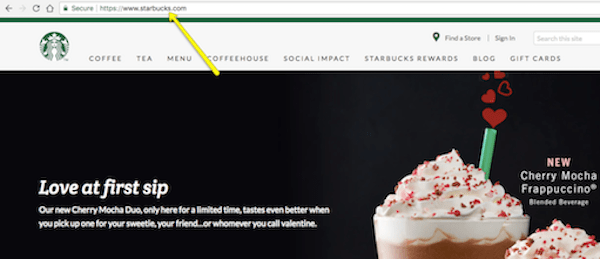
Servirà come URL all'interno della barra degli indirizzi dei tuoi visitatori quando visitano il tuo sito WordPress. Assicurati che sia:
- Relativamente breve
- Facile da ricordare e da scrivere
- Corrisponde al nome del tuo marchio o è direttamente correlato ad esso
A meno che tu non abbia già acquistato un dominio per il tuo sito web, è meglio farlo quando acquisti il tuo piano di hosting web (soprattutto perché alcuni piani includeranno un dominio gratuito).
Finché nessuno ha rivendicato il nome prima, avrai anche la tua scelta di dominio di primo livello (TLD). Un TLD è un suffisso che alleghi all'URL come .com, .edu, .biz, ecc. Ce ne sono anche disponibili per settori specifici e in base alla tua posizione geografica (come .uk e .eu). Google ha una carrellata abbastanza buona sui vari TLD tra cui puoi scegliere.
Passaggio 2: acquista Web Hosting e Dominio
Il web hosting fa esattamente quello che dice: "ospita" siti web. In altre parole, le società di web hosting possiedono e gestiscono giganteschi server web situati in data center in tutto il paese (e, a volte, nel mondo).
È su questi server Web che si trovano siti Web come il tuo, quindi non devi acquistare o gestire da solo la tecnologia del server. Paghi a queste società l'importo dell'affitto mensile o annuale per lo spazio e la larghezza di banda sul server. Quindi, puoi concentrarti sulla creazione del tuo sito Web in WordPress.
In termini di scelta di un piano di hosting, dovresti pensare a cosa vuoi fare effettivamente con il tuo sito web.
- Creare un piccolo sito aziendale interno e privato? L'hosting di WordPress.com dovrebbe andare bene.
- Gestire un blog? L'hosting condiviso è un buon punto di partenza.
- Avviare una nuova impresa e vuoi raccogliere contatti e/o pagamenti? Il cloud hosting è una scelta intelligente.
- Se prevedi un traffico intenso per l'avvio della tua attività consolidata o società di e-commerce, scegli VPS.
Una volta che inizi a ricevere traffico intenso e stai facendo molti affari attraverso il tuo sito, potresti prendere in considerazione l'idea di passare all'hosting WordPress gestito.
In qualunque modo tu scelga di andare, non puoi sbagliare con l'hosting WPMU DEV.
Anche il nostro conveniente piano di avviamento (Bronzo) offre hosting WordPress gestito completamente dedicato con velocità incredibili, carichi di spazio di archiviazione, RAM e larghezza di banda per aiutarti a crescere, funzionalità integrate all'avanguardia e accesso 24 ore su 24, 7 giorni su 7 al supporto della chat dal vivo.
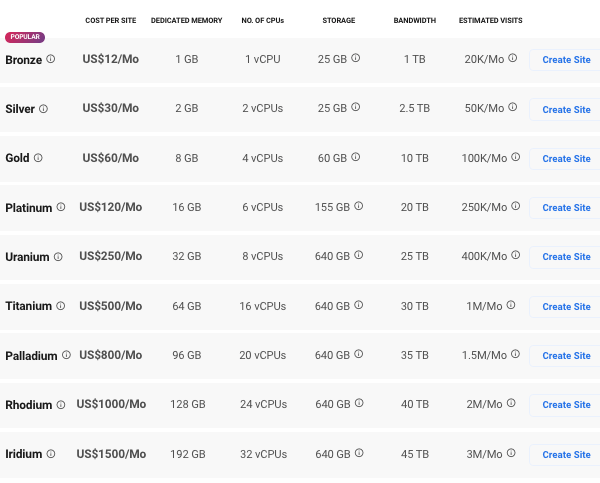
Naturalmente, puoi scegliere altri provider di hosting per configurare un sito WordPress, ma siamo fiduciosi che troverai il nostro servizio di hosting difficile da battere, soprattutto quando vedrai come ci confrontiamo con altri provider di hosting leader.
Registrarsi per l'hosting web con WPMU DEV è facile, è come acquistare qualsiasi altro software o servizio.
Puoi acquistare il nostro hosting separatamente a partire da soli $ 12 al mese, o se sei appena agli inizi, diventa un membro utilizzando la nostra prova gratuita e per pochi dollari in più, accedi all'hosting ... e tutto ciò che offriamo!
Tutto ciò di cui hai bisogno per iniziare è un nome di dominio. Non hai bisogno di nient'altro, come un certificato SSL per aumentare la sicurezza, CDN, indirizzi IP dedicati, ecc. poiché forniamo tutto questo.
Se desideri ospitare come parte del tuo abbonamento, registrati qui. Altrimenti, se stai acquistando l'hosting come servizio separato, vai alla nostra pagina di hosting e seleziona un piano.
Inserisci i tuoi dati per configurare il tuo account e fai clic su Avanti...
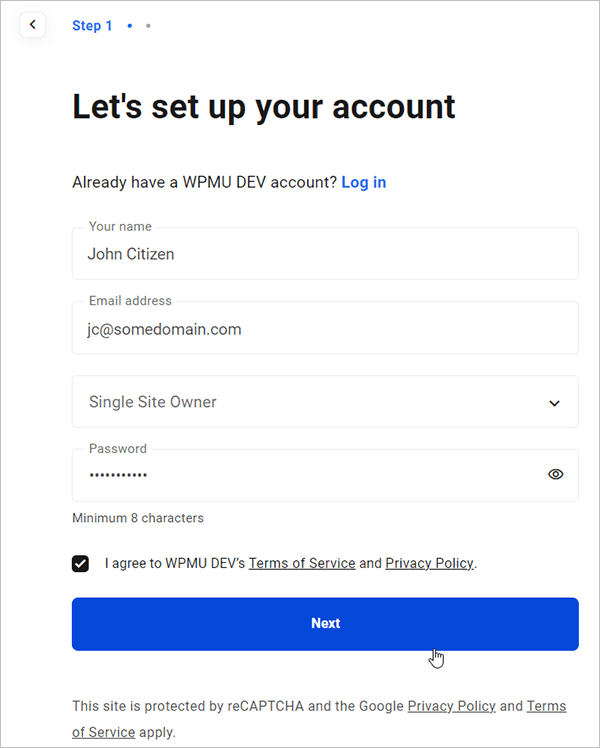
Inserisci le tue informazioni di pagamento, fai clic sul pulsante Inizia e sei a posto.
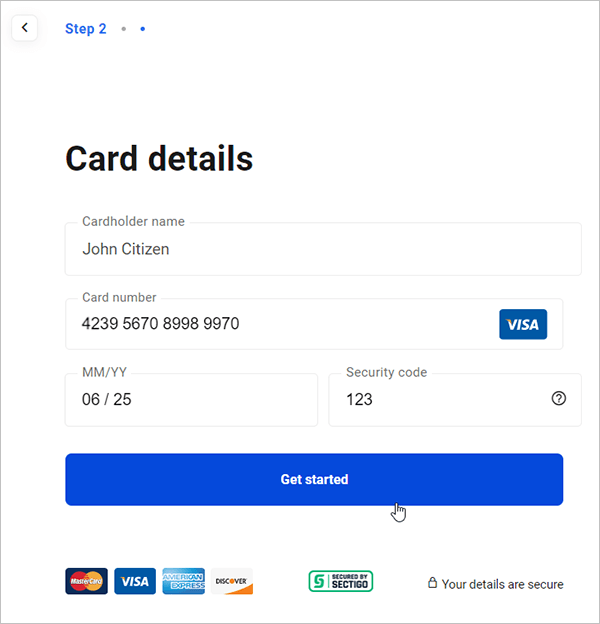
Il tuo account verrà creato automaticamente e i dettagli del tuo account verranno inviati alla tua email.
Passaggio 3: installa WordPress
Esistono diversi modi per installare WordPress. La maggior parte dei servizi di web hosting ti fornirà un processo di installazione con un clic facile da usare che semplifica l'intero processo.
Con l'hosting WPMU DEV, rendiamo le cose ancora più semplici installando e configurando automaticamente WordPress per te quando crei un nuovo sito (e ti offriamo anche diverse opzioni per creare il tuo sito!)
Facciamo un esempio...
Innanzitutto, accedi al tuo account WPMU DEV e vai su The Hub (la nostra console di gestione WordPress e il tuo quartier generale di web hosting):
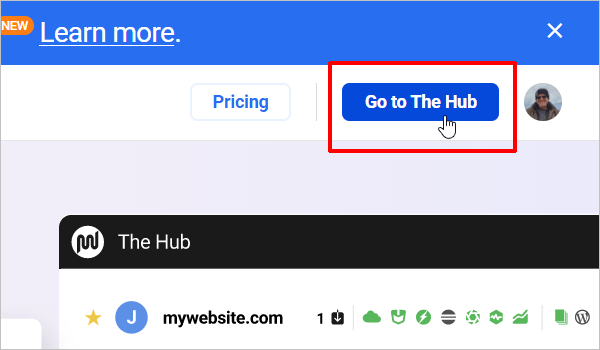
L'Hub ti consente di gestire tutti i tuoi siti WordPress (anche se non sono ospitati con WPMU DEV).
Per creare un nuovo sito WordPress in The Hub, fai clic sul pulsante (+).
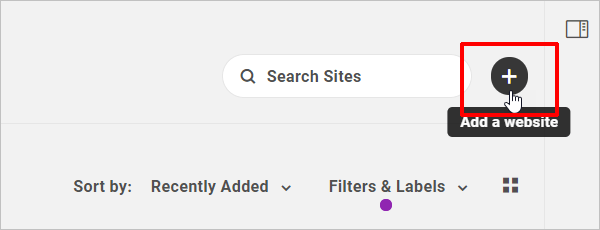
Ti verranno presentate diverse opzioni per aggiungere un sito, come collegare un sito ospitato esternamente, migrare il tuo sito da un altro host, creare un sito nuovo di zecca da zero o da un modello o clonare il tuo sito da un sito esistente.
Per questo esempio, seleziona Crea nuovo...
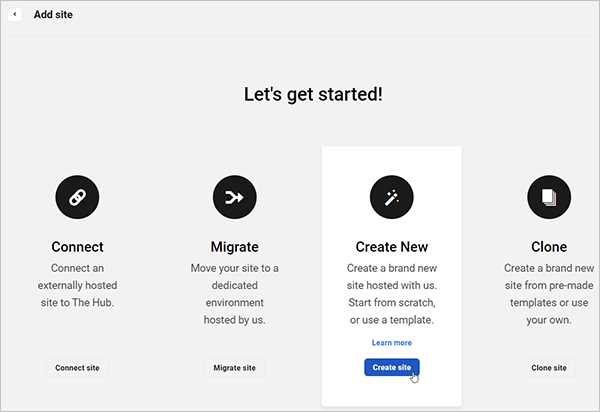
Ti verrà presentata la procedura guidata di creazione del sito di The Hub. Esaminiamo i passaggi...
Innanzitutto, seleziona il tipo di sito che desideri creare. Scegliamo un sito nuovo di zecca.
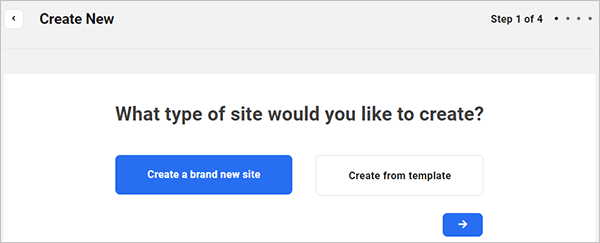
Successivamente, ti verrà chiesto di creare un URL del sito Web temporaneo. Scegli il nome che preferisci. Questo nome verrà visualizzato come xxxx .tempurl.host (dove xxxx è il nome scelto). Suggerimento: se stai configurando più siti, utilizza il tuo dominio come prefisso (es. ' tuodominio .tempurl.host').
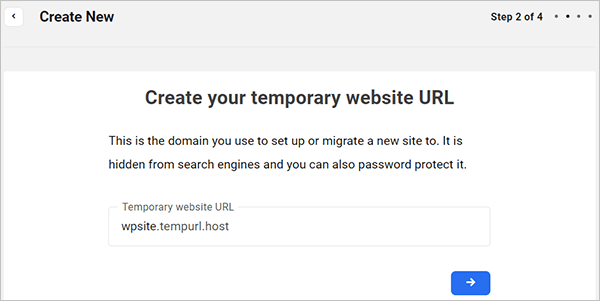
Quindi, configura il tuo account amministratore di WordPress. Questi saranno i dettagli di accesso del tuo sito.
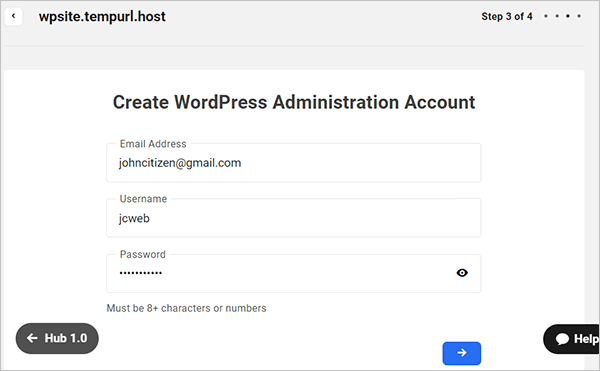
Ultimo passaggio, scegli una posizione del server in cui verrà ospitato il tuo sito. Al momento disponiamo di 10 data center dislocati in tutto il mondo, quindi scegli quello più vicino a dove si trova la maggior parte dei tuoi visitatori.
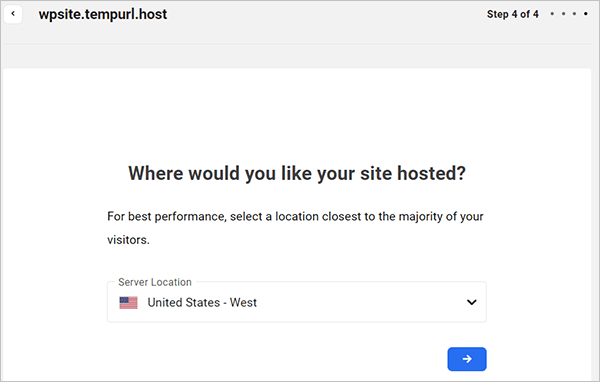
Il gioco è fatto, il tuo sito verrà installato con WordPress e le configurazioni del tuo server saranno ottimizzate... tutto questo viene fatto automaticamente in pochi minuti.
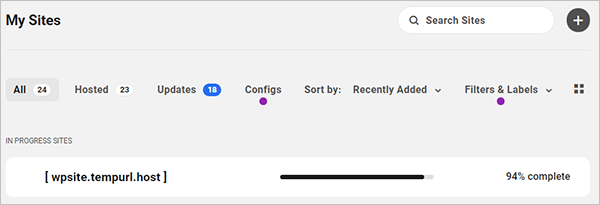
Il tuo sito WordPress è ora completamente installato, configurato e pronto per l'uso.
Nota: l'unico passaggio rimasto da fare è connettere il tuo nome di dominio con il tuo nuovo sito nel tuo account di hosting. Una volta fatto, il tuo nome di dominio sostituirà l'URL del sito web temporaneo.
Per completare questo passaggio, consulta il nostro tutorial su come configurare DNS e server dei nomi.
Una volta completata l'installazione e creato le credenziali di accesso di WordPress, è il momento di entrare.
Puoi accedere facilmente alla tua area di amministrazione di WordPress tramite The Hub.
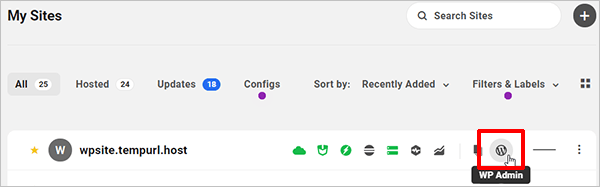
In alternativa, puoi accedere alla tua area di amministrazione di WordPress dal tuo browser web.
Ecco come apparirà la schermata di accesso dell'amministratore:
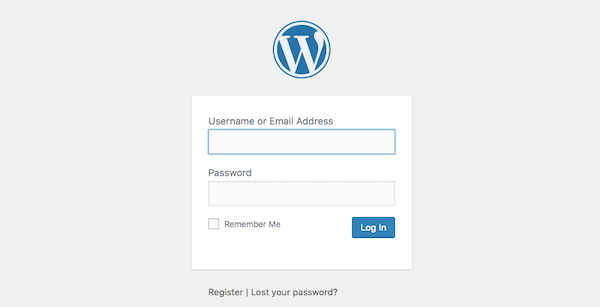
A meno che tu non modifichi il tuo dominio di accesso (cosa che dovresti eventualmente fare per motivi di sicurezza), il tuo accesso di amministratore si troverà su www.nomedominio.com/wp-login.php .
Passaggio 4: trova un tema WordPress
Potresti essere tentato di iniziare a sfogliare le varie impostazioni e pagine nel menu di WordPress, ma tieni duro per ora. La prima cosa che devi fare qui è trovare un tema per il tuo sito.
Un tema WordPress è un modello di interfaccia pre-progettato e precodificato per WordPress. Fondamentalmente, ti risparmia la fatica (e denaro) di dover progettare il tuo sito Web da zero o di pagare qualcun altro per farlo per te.
Quando accedi a WordPress per la prima volta, WordPress assegnerà automaticamente il tema più recente al tuo sito.
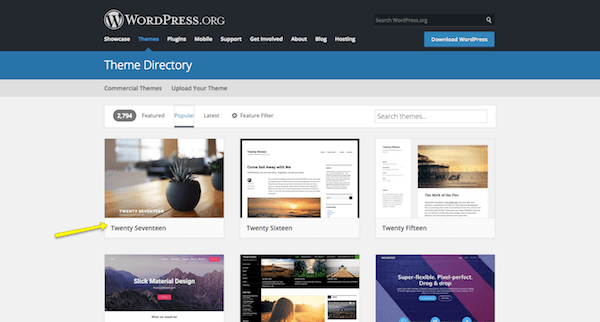
Non c'è assolutamente niente di sbagliato nell'usare questo tema, soprattutto perché è stato creato dagli sviluppatori di WordPress. Tuttavia, è un tema molto semplice e probabilmente non sarà utile se vuoi fare qualcosa di più del blog o creare un semplice sito per un'attività locale.
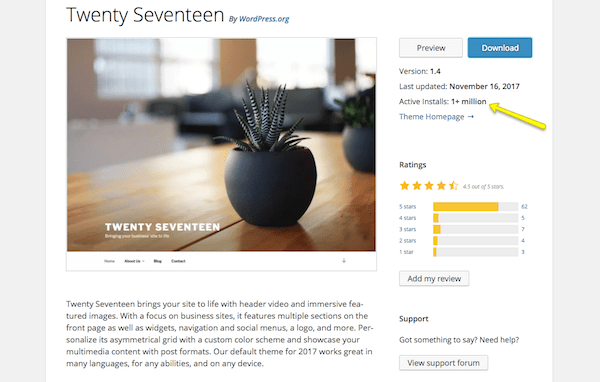
Se vuoi qualcosa di altrettanto popolare ma con un po' più di flessibilità, prova il tema Astra. È popolare quasi quanto il tema predefinito con oltre 1,6 milioni di utenti, ma offre oltre 180 modelli che puoi importare e iniziare a utilizzare immediatamente.
Se desideri utilizzare un tema WordPress diverso, non aver paura di guardarti intorno e trovare il tema WordPress migliore e più affidabile per i tuoi scopi.
Tieni presente che ogni tema richiede una configurazione. Inoltre, non tutti i temi funzionano allo stesso modo. Alcuni utilizzano un editor di testo di base (che sembra simile alla pagina vuota in Microsoft Word) mentre altri usano un generatore di pagine o un editor visivo. Quindi, passare da un tema all'altro ti costringerà a fare una piccola rielaborazione se o quando fai un passaggio. Se vuoi risparmiarti il possibile problema, non passare ai passaggi successivi finché non hai trovato il tema WordPress perfetto per il tuo sito.
Passaggio 5: installa il tuo tema WordPress
Quando trovi quel tema WordPress perfetto, è il momento di installarlo in WordPress.
Temi WordPress gratuiti
Se stai utilizzando un tema gratuito dal repository di WordPress, ecco cosa devi fare:
All'interno di WordPress, vai alla scheda Aspetto e fai clic su "Temi".
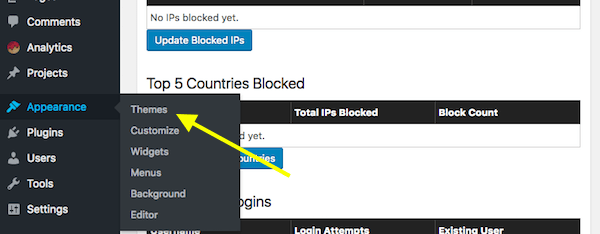
Nella parte superiore della pagina, fai clic su "Aggiungi nuovo". Questo ti porterà al repository di WordPress da WordPress. Utilizzare questa opzione in modo da non dover eseguire alcuna installazione manuale.
Una volta che sei nel repository, cerca il tema WordPress che desideri utilizzare. Passa il mouse su di esso e fai clic sul pulsante "Installa".
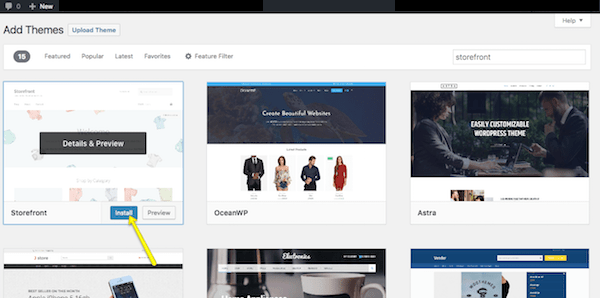
Al termine dell'installazione, devi attivarlo per pubblicarlo sul tuo sito WordPress. Fai clic su "Attiva" (nello stesso punto in cui si trovava il pulsante "Installa") e attendi che ti riporti nella dashboard principale di WordPress.
Temi WordPress Premium
Se hai deciso di acquistare un tema WordPress premium, il processo sarà diverso poiché gli sviluppatori di temi di terze parti e i mercati non si sincronizzano direttamente con WordPress. Ecco cosa devi fare:
Vai alla pagina del tuo tema WordPress e acquista il file. Una volta fatto, verrai indirizzato a una schermata in cui puoi scaricare il file del tema. Sembrerà qualcosa del genere:
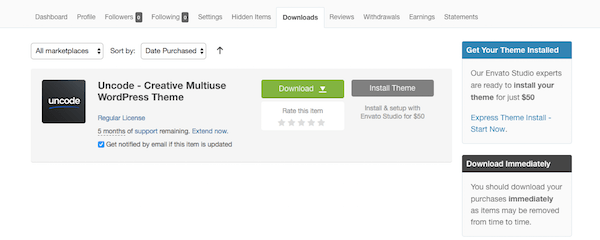
Se è disponibile un'opzione, scarica "Solo file WordPress installabili". Questo ti darà una cartella zippata che puoi quindi caricare direttamente in WordPress.
Per fare ciò, torna in WordPress, trova la scheda Aspetto e vai su "Temi". Fai clic su "Aggiungi nuovo" in alto. Solo, questa volta, selezionerai l'opzione "Carica tema".
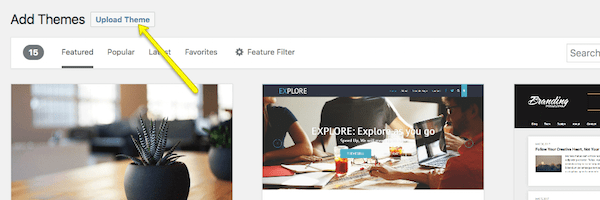
Seleziona il file zip dal tuo computer e fai clic su Installa ora. Con il tuo nuovo tema caricato in WordPress, ora puoi attivarlo e pubblicarlo sul sito.
Passaggio 6: configura il tuo tema WordPress
Dopo l'attivazione, ti consigliamo di dedicare un po' di tempo alla configurazione del tuo tema. Puoi farlo nella scheda Aspetto e quindi fare clic su "Personalizza".
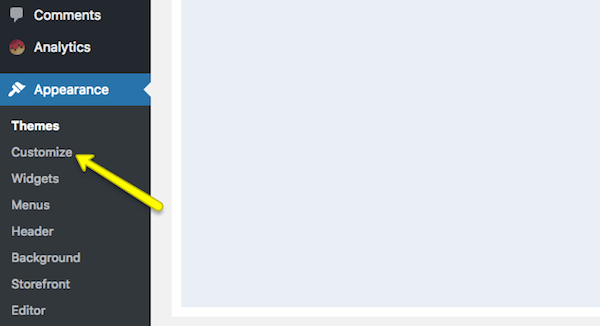
In definitiva, sta a te decidere quanto o poco del tuo tema vuoi personalizzare. Tuttavia, dovresti almeno prenderti del tempo ora per esaminare ciascuno dei moduli e familiarizzare con ciò che hai il potere di cambiare.

L'identità del sito è importante da compilare, quindi assicurati di guardarla prima.
Colors consente di aggiornare il tuo sito alla tavolozza dei colori del tuo marchio (se ne hai uno).
I widget ti consentono di aggiungere contenuti al tuo piè di pagina.
E Menus si riferisce alla navigazione del tuo sito, qualcosa che tratterò nel passaggio 8, quindi non c'è ancora niente da fare qui.
Passaggio 7: pubblica le tue prime pagine
Esistono due tipi di "pagine" che puoi creare per il tuo sito web:
1. Pagina
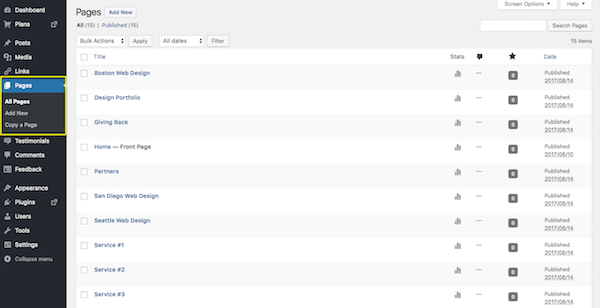
Si tratta di pagine web tradizionali che esistono all'interno della navigazione principale di un sito. La pagina Informazioni, la pagina Contatti e le pagine dei singoli servizi sono tutte realizzate utilizzando la funzione Pagina in WordPress.
2. Posta
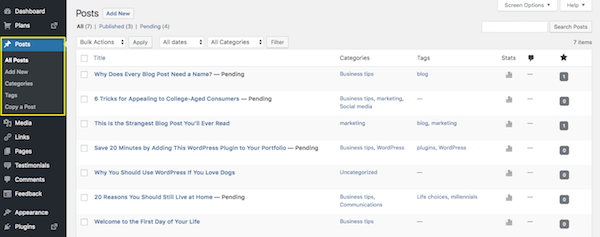
Si tratta di "pagine" di post di blog che esisteranno solo all'interno del blog sul tuo sito Web, a meno che tu non designi la home page da utilizzare come feed del blog (ne parlerò nel passaggio 9).
Ora, la cosa grandiosa di WordPress è che l'interfaccia è coerente indipendentemente dal fatto che tu stia creando una pagina o un post. Ci sono diverse impostazioni che devi applicare a ciascuna, ma l'area principale in cui lavori rimane la stessa, il che la rende uno spazio di lavoro a cui è facile abituarsi.
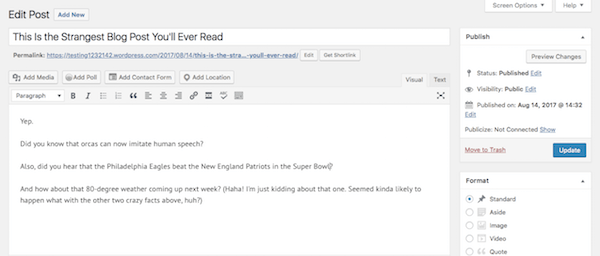
Ovviamente, se lavori su un tema che utilizza un generatore di pagine o uno strumento di creazione visiva per creare contenuti, questo avrà un aspetto leggermente diverso.

Uno strumento per la creazione di pagine ti consente di creare "blocchi" di contenuti per il tuo sito all'interno di WordPress. Una volta posizionati i blocchi, puoi popolarli con il contenuto corrispondente.
Uno strumento di creazione visiva funziona in modo simile in quanto ti consente di creare blocchi di contenuto per il tuo sito, tuttavia, lo fa sul front-end del sito reale in modo da poter vedere le modifiche in tempo reale. Ci sono molti costruttori di pagine drag and drop là fuori, ma qui ci sono alcuni dei nostri preferiti.
Indipendentemente dallo strumento di creazione dei contenuti utilizzato dal tuo tema WordPress, è ora di creare contenuti per il tuo sito.
Se gestisci un blog, inizia semplicemente a scrivere i tuoi primi post. Una volta premuto il pulsante Pubblica, i tuoi blog verranno pubblicati sulla pagina Blog designata.
Per un sito web tradizionale, probabilmente vorrai creare le seguenti pagine:
- Pagina iniziale
- Informazioni sulla pagina
- Servizi o pagine di prodotti
- Pagina dei contatti
Man mano che il tuo sito web cresce, puoi creare altre pagine. Per ora, quelli saranno sufficienti. Ottieni alcuni contenuti su di essi, pubblica le pagine e poi lavoriamo per inserirli nel tuo sito web.
Passaggio 8: crea un menu
Mentre quando premi il pulsante "Pubblica" su un post e va direttamente sul tuo blog, una Pagina deve essere aggiunta alla navigazione (o menu) del tuo sito se vuoi che venga visualizzata.
Quindi, la prima cosa da fare è creare quelle pagine per il tuo sito (cosa che hai fatto nel passaggio 7).
Successivamente, ti consigliamo di andare alla scheda Aspetto e selezionare "Menu". Qui è dove costruirai e gestirai la navigazione del tuo sito.
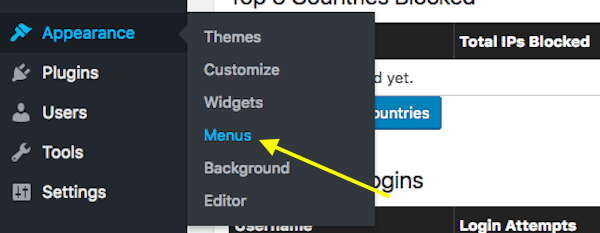
C'è un po' di cose da fare qui, quindi facciamo questo un passo alla volta.
Per prima cosa, diamo un'occhiata al menu a discesa di selezione.
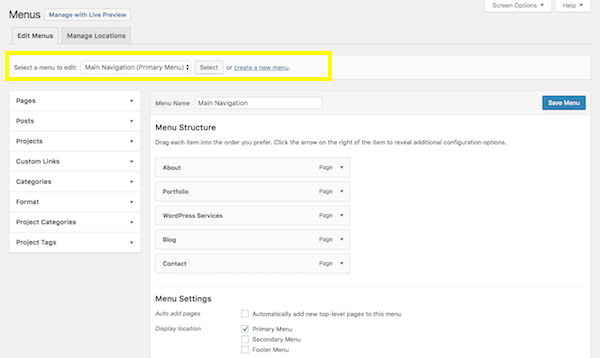
A meno che tu non abbia bisogno di un mega menu o di più opzioni di menu sul tuo sito, probabilmente non avrai nemmeno una scelta qui. Tuttavia, se il tuo tema crea automaticamente menu secondari o a piè di pagina, assicurati di selezionare quello che desideri effettivamente creare/modificare qui.
Quindi, diamo un'occhiata alle opzioni della barra laterale.
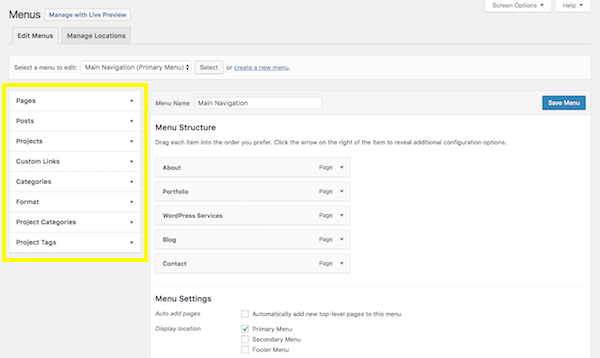
Quando espandi queste schede, ti verranno presentate pagine, post e altri tipi di contenuti già esistenti sul tuo sito (motivo per cui devi almeno iniziare dal passaggio 7 prima di eseguire questo passaggio). Per la maggior parte, lavorerai all'interno della scheda Pagine per creare i tuoi menu. Tuttavia, se hai collegamenti personalizzati o altri tipi di contenuto che desideri aggiungere alla navigazione, sappi che questo strumento ti consente di farlo accadere.
Ora è il momento di creare il tuo menu.
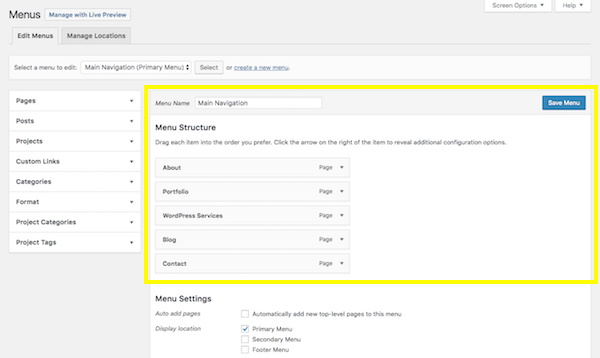
Per visualizzare le pagine nella sezione Struttura del menu, fai clic sulla casella di controllo accanto alla pagina (o alle pagine) che desideri aggiungere alla barra laterale. Quindi fare clic sul pulsante "Aggiungi al menu". Vedrai quelle pagine quindi appariranno in Struttura del menu.
All'interno di questa interfaccia, ora puoi trascinare e rilasciare le tue pagine e progettare il tuo menu in modo che appaia come desideri. Oltre a posizionare le pagine in un ordine personalizzato, puoi anche creare una gerarchia. Quindi, supponiamo che tu voglia che "Portfolio" appaia solo quando qualcuno passa con il mouse sulla scheda Informazioni, trascina semplicemente quella pagina verso l'interno in modo che diventi un elemento secondario :
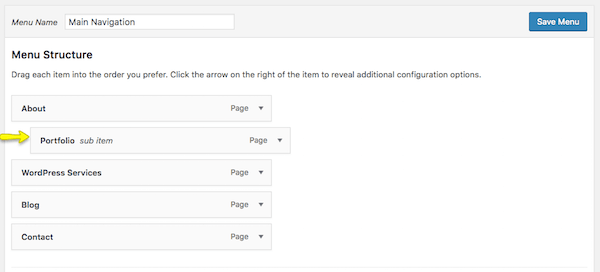
Puoi anche modificare le etichette delle pagine visualizzate nella navigazione. Ad esempio, supponiamo che tu abbia chiamato la pagina "Portfolio" in WordPress in modo che i tuoi dipendenti sappiano dove inserire esempi del tuo lavoro. Tuttavia, sul lato del sito web rivolto al cliente, pensi che sarebbe più chiaro se chiamassi la pagina "Campione di lavoro". Puoi rinominarlo qui.
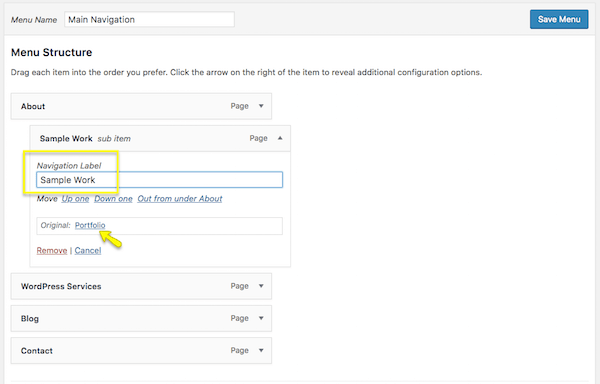
Un'altra cosa da sottolineare qui è la casella Impostazioni menu in basso.
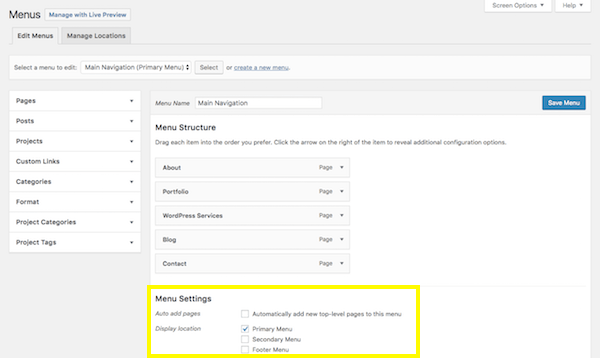
Se sai che aggiungerai regolarmente nuove pagine al tuo sito web e non vuoi dover ripetere questo processo ogni volta, puoi fare clic sull'opzione "Aggiungi automaticamente nuove pagine di primo livello a questo menu" per semplificare il tuo processi.
Al termine della configurazione del menu, salva le modifiche.
Passaggio 9: configura le impostazioni di WordPress
In genere consiglio ai nuovi utenti di WordPress di lasciare la configurazione delle impostazioni fino a questa fase del processo. Molte delle impostazioni offerte da WordPress controllano le cose relative alle tue pagine e ai tuoi post, e questo non è necessariamente qualcosa che potresti capire finché non le hai effettivamente create per il tuo sito.
Quindi, ora che l'hai fatto, è il momento di esaminare le tue impostazioni una per una e assicurarti che il tuo sito WordPress sia configurato per funzionare esattamente come desideri.
Generale
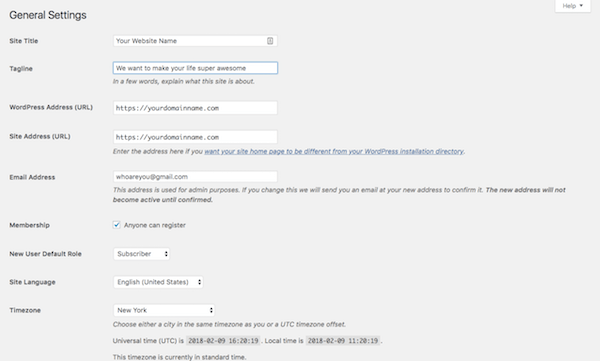
- Titolo del sito: questo è ciò che apparirà nella scheda del browser di qualcuno quando arriva al tuo sito.
- Tagline: questo può essere modificato quando crei contenuto per la tua home page, quindi questo non è un campo obbligatorio.
- Indirizzo WordPress: questo è l'URL del tuo sito principale.
- Indirizzo del sito: per la maggior parte di voi, questo corrisponderà all'indirizzo di WordPress. Tuttavia, se stai configurando qualcosa come Multisite che richiede che ogni sito abbia il proprio sottodominio, lo specifichi qui.
- Indirizzo e-mail: questo è per l'amministratore principale del tuo sito, in modo che possano ricevere tutte le notifiche relative al riguardo.
- Iscrizione: se desideri che le persone si iscrivano al tuo sito per gli aggiornamenti, fai clic su questa casella.
- Ruolo predefinito del nuovo utente: conservalo per l'abbonato o il cliente in modo che non possano accedere al back-end del tuo sito.
Il resto delle informazioni riguarda le configurazioni di data e ora.
Scrivere
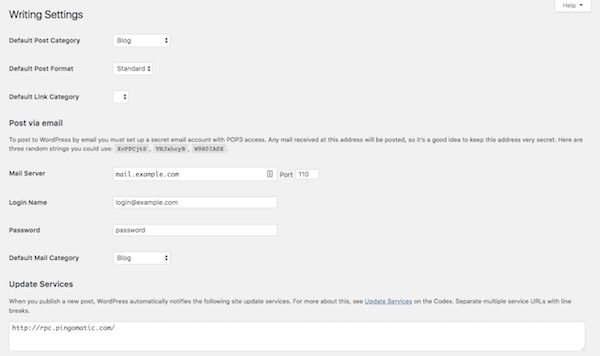
- Categoria post predefinita: se includi un blog nel tuo sito, dovresti eventualmente entrare qui e rimuovere la categoria "Non categorizzato". Vorrai che a ogni nuovo post venga assegnata una categoria e rimuovere l'impostazione predefinita ti semplificherà le cose in futuro.
- Formato del post predefinito: per la maggior parte, "Standard" dovrebbe essere sufficiente a meno che tu non stia utilizzando il tuo blog per condividere video, audio o gallerie di immagini.
- Pubblica via e-mail: se vuoi essere in grado di scrivere post WordPress e inviarli via e-mail al tuo sito (cosa che non consiglierei), puoi abilitare questa impostazione qui.
- Servizi di aggiornamento: lascia questo campo a meno che tu non abbia un blog privato e non desideri che le persone sappiano quando sono disponibili nuovi contenuti.
Lettura
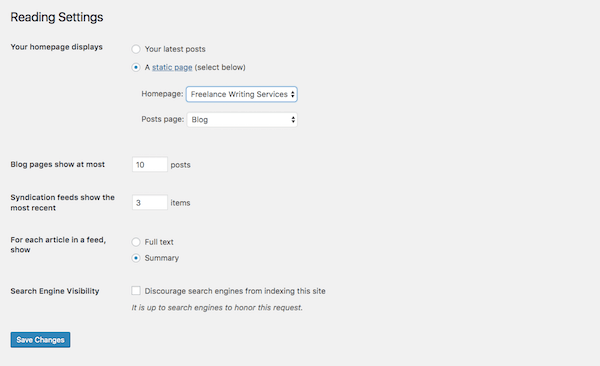
- Viene visualizzata la tua home page: hai due scelte quando configuri un sito in WordPress. Puoi lasciare che la tua home page funga da rotolo principale del blog, in modo che i visitatori incontrino per la prima volta "I tuoi ultimi post". Oppure puoi creare un sito Web in piena regola e lasciare che "Una pagina statica" che hai creato serva come home page.
- Una pagina statica: se selezioni questa seconda opzione, dovrai designare una pagina come home page e una pagina in cui visualizzare automaticamente i tuoi post.
- Le pagine del blog vengono visualizzate al massimo: se mostri un riepilogo dei post del tuo blog (vedi l'opzione di seguito), puoi visualizzare fino a 10 post per pagina. Se mostri il testo completo, prova a limitare questo a 3 post.
- I feed di syndication mostrano i più recenti: quando il tuo blog viene visualizzato nel feed RSS (syndication) di qualcuno, questa impostazione ti consente di scegliere quanti post recenti verranno visualizzati inizialmente.
- Per ogni articolo in un feed, mostra: Sta a te decidere, anche se penso che un riepilogo sia probabilmente il migliore per migliorare l'aspetto generale del feed di una pagina principale del blog. Dà anche ai visitatori un motivo per fare clic e visitare un'altra pagina (il che è positivo per la SEO).
- Visibilità sui motori di ricerca: a meno che il tuo sito Web non sia privato, non selezionare questa casella.
Discussione
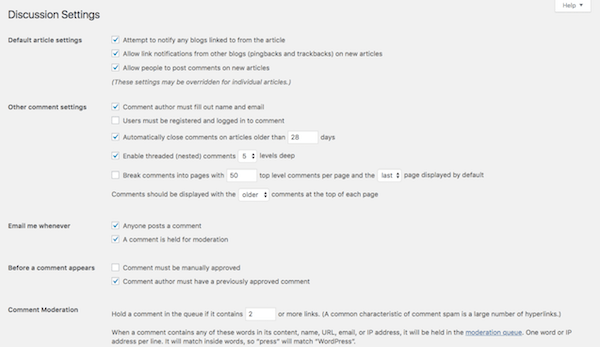
- Impostazioni dell'articolo predefinite: la prima impostazione si riferisce alle notifiche di backlink. La seconda impostazione si riferisce a pingback e trackback. Il terzo ha a che fare con consentire commenti sul tuo blog.
- Altre impostazioni dei commenti: se desideri che i visitatori lascino commenti, puoi impostare i requisiti su chi sono e su come vengono visualizzati i commenti.
- Inviami un'e-mail quando vuoi: rimanere in contatto con le persone che si prendono il tempo per commentare i tuoi contenuti è una buona cosa. Controlla questi in modo da poter rimanere più facilmente in cima a quello.
- Prima che venga visualizzato un commento: se sei preoccupato per lo spam o per i commenti offensivi in arrivo, aggiorna queste impostazioni.
- Moderazione commenti/Lista nera: puoi decidere in modo più specifico chi è autorizzato a lasciare un commento (purché sia moderato) e chi no.
- Avatar: se non gestisci un sito di abbonamento che consente agli utenti di creare un profilo personalizzato completo, assicurati di aggiornare queste impostazioni per dare un po' di personalità alla sezione dei commenti.
Media
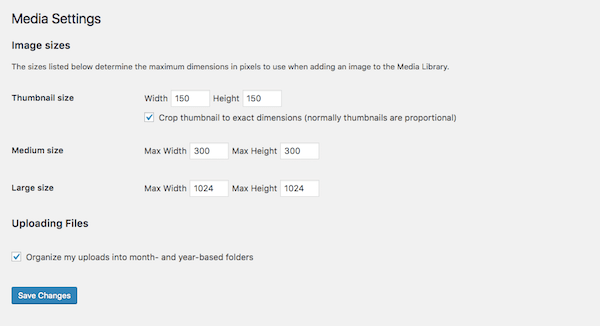
Se hai progettato un sito WordPress personalizzato, potresti aver bisogno di dimensioni dei file multimediali personalizzate. Utilizzando questa impostazione, puoi semplificare il processo di caricamento e dimensionamento dei file multimediali. In questo modo, il contenuto visivo entra automaticamente nelle tue pagine con le giuste dimensioni e non devi preoccuparti di modificarlo nel tuo software di progettazione o di compromettere la visibilità dell'immagine una volta che è in WordPress.
Passaggio 10: installa i plugin essenziali di WordPress
L'installazione dei plugin di WordPress è il passaggio finale del processo di installazione di WordPress.
In termini di cosa sia un plugin per WordPress, è un software che si aggancia a WordPress. Quanto a cosa fa? Bene, i plugin possono fare molte cose diverse. Possono aiutarti:
- Integra un feed di social media nel tuo sito.
- Ridimensiona e comprimi le immagini.
- Blocca spammer e hacker.
- Crea un forum.
- Aggiungi un gateway di pagamento.
- Traduci il tuo sito.
- E molto, molto di più.
Quindi, come scegli quelli di cui hai bisogno?
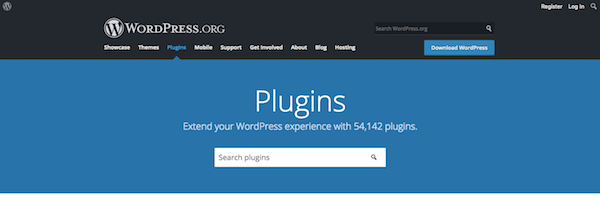
Anche se si è tentati di esaminare il repository di WordPress che attualmente ospita oltre 50.000 plug-in gratuiti e installare tutti quelli che sembrano davvero interessanti o utili, fai attenzione. I plugin di WordPress sono come qualsiasi altro tipo di file o software che sovrapponi al tuo sito. Con più peso, si ottengono tempi di caricamento più lenti e non è qualcosa che desideri per la tua esperienza utente.
Ecco perché devi scegliere saggiamente i tuoi plugin. Per iniziare, diamo un'occhiata ai plugin essenziali assoluti di cui ogni sito WordPress ha bisogno:
- Plugin di Google Analytics: il monitoraggio dell'attività dei visitatori sul tuo sito WordPress è essenziale. Tuttavia, ottenere il pixel di monitoraggio di Google Analytics sul tuo sito non è sempre così semplice. Questi plugin se ne occuperanno.
- Plugin SEO: questi plug-in sono fantastici in quanto forniscono indicazioni su ciò che è necessario fare su ogni pagina o post per ottimizzarlo per la ricerca.
- Plugin di memorizzazione nella cache (velocità): le persone non hanno più molta pazienza e tu non vuoi che il tuo sito lo verifichi, quindi avrai bisogno di uno di questi plugin.
- Plugin per l'ottimizzazione delle immagini: ogni sito Web utilizza immagini, che si tratti della tua fotografia ad alta risoluzione o di foto e illustrazioni davvero interessanti che hai trovato sul Web. Se vuoi mantenerli nitidi e caricati velocemente, hai bisogno di uno di questi.
- Plugin di sicurezza: dato che WordPress è così popolare in tutto il mondo, è spesso un obiettivo comune per gli hacker. Un plug-in di sicurezza ti aiuterà a creare una difesa più forte contro di loro.
- Plugin dei moduli di contatto: se stai pubblicando un sito sul Web, desideri assolutamente che le persone non solo lo visitino, ma interagiscano con te attraverso di esso. Un modulo di contatto è un elemento essenziale necessario affinché tale interazione abbia luogo.
- Plugin CRM: scopri tutto ciò che devi sapere sui visitatori del tuo sito web. Ad esempio, con il plug-in WordPress di HubSpot, puoi vedere tutte le pagine che qualcuno ha visitato, chattare dal vivo con i tuoi visitatori mentre navigano sul tuo sito Web e inviare loro e-mail di marketing, e tutto questo gratuitamente.
Per quanto riguarda l'inserimento di questi plug-in sul tuo sito, beh, questa è la parte facile.
Se stai installando WordPress come membro WPMU DEV, installiamo automaticamente il plug-in Dashboard WPMU DEV sul tuo sito.
Questo non solo ti dà accesso alla tua iscrizione e al nostro supporto 24 ore su 24, 7 giorni su 7, ma ti consente anche di configurare facilmente la nostra intera suite di plug-in (che copre la maggior parte delle categorie di plug-in essenziali elencate sopra) con un solo clic.
Per esempio:
- Plugin di Google Analytics: Beehive Pro (installa il plug-in gratuito Beehive se non sei un membro).
- Plugin SEO: SmartCrawl Pro (o ottieni il plug-in SEO SmartCrawl gratuito se non sei un membro).
- Plugin di memorizzazione nella cache (velocità): Hummingbird Pro (o ottieni Hummingbird gratuito se non sei un membro).
- Plugin per l'ottimizzazione delle immagini: Smush Pro (o ottieni Smush gratis se non sei un membro).
- Plugin di sicurezza: Defender Pro (o ottieni la sicurezza Defender gratuita se non sei un membro).
- Plugin del modulo di contatto: Forminator Pro (o ottieni Forminator gratuitamente se non sei un membro)
- Plugin di email marketing/opt-in: Hustle Pro (o ottieni Hustle gratis se non sei un membro)
- Backup automatici del sito: Snapshot Pro (solo membri WPMU DEV)
- E altro ancora.
Se si installano altri plugin, il processo è quasi identico all'installazione del tema WordPress.
All'interno di WordPress, vai alla scheda Plugin a sinistra e seleziona Aggiungi nuovo. Questo ti porterà al repository di WordPress senza costringerti a lasciare il tuo sito.
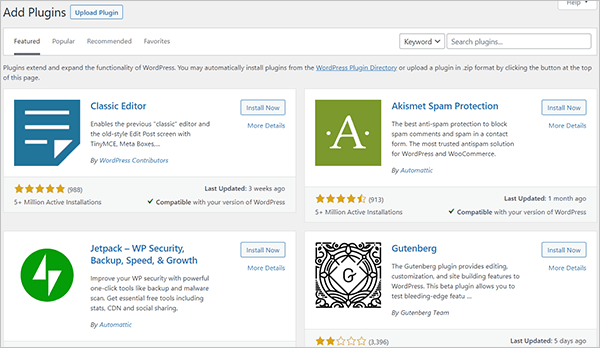
Una volta dentro, puoi fare una ricerca sulla destra per il plugin che vuoi installare. Dovrai eseguire questo processo uno per uno per ciascuno dei tuoi plugin.
Accanto al nome del plug-in, vedrai un pulsante "Installa ora". Cliccalo.
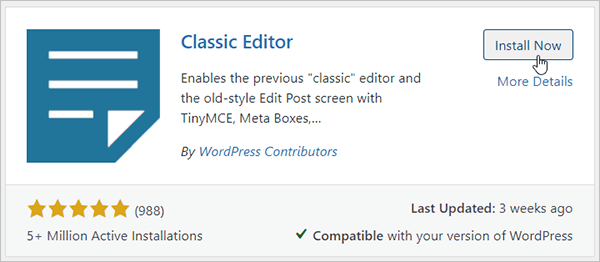
Questo installerà il plugin. Quindi, fai clic su Attiva .
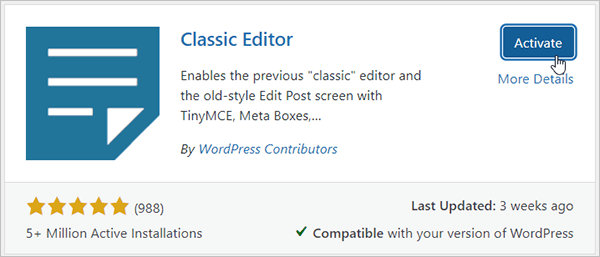
Il plugin è ora attivato.
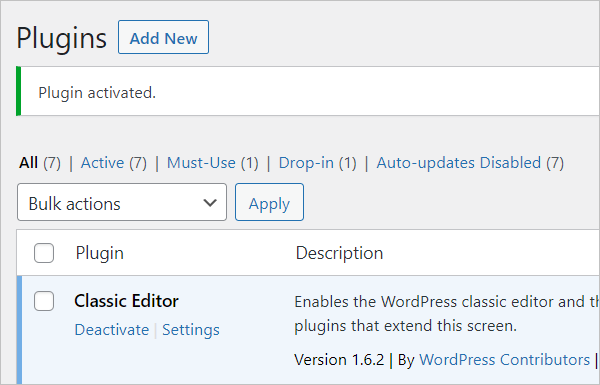
Alcuni plugin richiedono una configurazione prima che tu possa usarli e ti reindirizzeranno automaticamente alla loro pagina delle impostazioni per farlo. Altri plugin sono pronti per uscire dagli schemi. Indipendentemente dal tipo di plug-in che hai appena installato, puoi trovarlo qui sotto "Plugin installati":
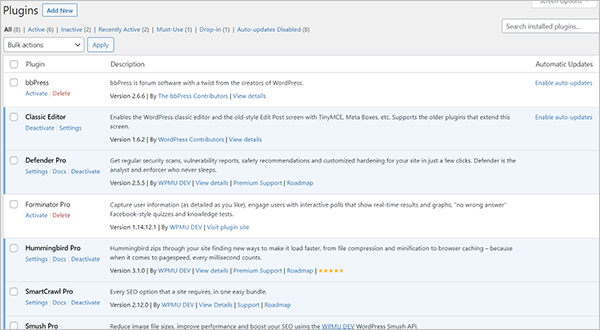
I plugin in blu sono attualmente attivati. I plugin in bianco non sono inattivi. Per attivare un plug-in, fai clic sul pulsante "Attiva" sotto di esso. Per "Disattiva" o "Elimina", fai lo stesso. E, per i plugin che hanno impostazioni che puoi configurare, puoi fare clic su quel pulsante se è disponibile.
È anche importante notare che alcuni dei tuoi plugin genereranno la loro nuova scheda nella barra laterale. Prendi WP Smush, per esempio. Se hai scelto di utilizzare questo plug-in di ottimizzazione delle immagini, ora scoprirai che è stata installata una nuova opzione nella barra laterale:
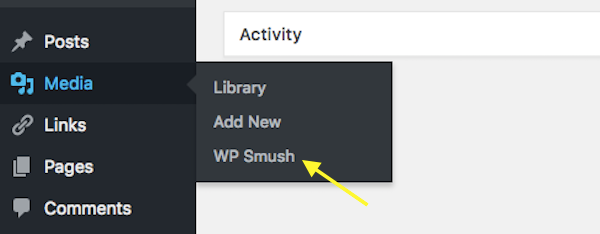
Quindi, assicurati di cercare quelle nuove schede dopo l'attivazione poiché contengono impostazioni e funzionalità preziose a cui vorrai iniziare ad accedere immediatamente.
Avvolgendo
WordPress è il campione indiscusso dei sistemi di gestione dei contenuti, motivo per cui non c'è mai stato un momento migliore per imparare a usarlo. In soli 10 passaggi (e un'attenta ricerca e pianificazione), puoi rendere operativo il tuo primo sito Web WordPress! In bocca al lupo!
Nota del redattore: questo post è stato aggiornato per accuratezza e pertinenza. [Pubblicato originariamente: luglio 2018 / Revisionato: marzo 2022]
tag: